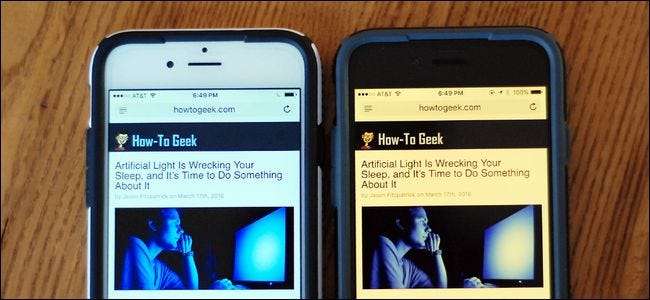
แสงสีฟ้า - ขาวสว่างจ้าที่ใบหน้าของคุณในเวลากลางคืนไม่ได้ดีต่อการนอนหลับหรือสุขภาพโดยทั่วไปของคุณ แต่ไม่ต้องกังวล: iOS รองรับการเปลี่ยนสีเพื่อให้คุณสามารถอุ่นแสงของ iPhone เพื่อให้อ่านหนังสือตอนกลางคืนได้ง่าย
ที่เกี่ยวข้อง: แสงประดิษฐ์กำลังทำลายการนอนหลับของคุณและถึงเวลาที่ต้องทำอะไรบางอย่างกับมัน
มี การเติบโตของการวิจัยแนะนำ การเปิดรับแสงประดิษฐ์ในช่วงดึกของตอนเย็น โดยเฉพาะ แสงสีฟ้าเหมือนกับการเรืองแสงสีฟ้าขาวของอุปกรณ์ที่เรารักเป็นปัญหาร้ายแรงที่ส่งผลกระทบต่อวงจรการนอนหลับและสุขภาพโดยทั่วไปของเรา อย่างไรก็ตามคุณสามารถลดเอฟเฟกต์ของการเปิดรับแสงในช่วงดึกให้น้อยที่สุดโดยการเปลี่ยนสีเป็นโทนสีที่อุ่น iOS ทำให้สิ่งนี้เป็นเรื่องง่ายด้วยโหมด“ Night Shift” ใหม่ มาดูสิ่งที่คุณต้องการและวิธีการตั้งค่า
วิธีเปิดใช้งานโหมดกะกลางคืน
ในการใช้ประโยชน์จากคุณสมบัติ“ Night Shift” คุณต้องใช้ iOS 9.3 หรือใหม่กว่า และ อุปกรณ์ของคุณต้องมีโปรเซสเซอร์ 64 บิตรุ่นใหม่ที่เปิดตัวในกลุ่มผลิตภัณฑ์ของ Apple ปี 2013 ซึ่งหมายความว่าอุปกรณ์รุ่นเก่าที่สามารถใช้งานได้อย่างน้อย 9.3 (เช่น iPhone 4s) จะไม่สามารถใช้ประโยชน์จากคุณลักษณะนี้ได้
กะดึก เคยชิน ทำงานกับฮาร์ดแวร์ที่มีสิทธิ์ 9.3 รุ่นเก่าต่อไปนี้:
- iPad 2, iPad 3rd / 4th Gen และ iPad Mini
- iPhone 4s, 5 และ 5c
- iPod Touch 5G
กะดึก จะ ทำงานกับฮาร์ดแวร์ใหม่กว่า 9.3 ที่มีสิทธิ์ดังต่อไปนี้:
- iPad Air ขึ้นไป, iPad Mini 2 ขึ้นไปและ iPad Pro
- iPhone 5s ขึ้นไป
- iPod Tuch SHG.
และแน่นอนว่าหากคุณมีอุปกรณ์ที่สามารถใช้งานได้และใช้งาน iOS 10 หรือ 11 คุณสามารถใช้ Night Shift ได้
มีสองวิธีในการใช้โหมด Night Shift คุณสามารถเปิดและปิดได้ด้วยตัวเองผ่าน iOS Control Center หรือจะกำหนดตารางเวลาให้หน้าจอค่อยๆจางลงเป็นโหมด Night Shift เมื่อพระอาทิตย์ตกดิน iOS 11 เปลี่ยนวิธีการทำงานของศูนย์ควบคุมดังนั้นเราจะจัดการเวอร์ชันนั้นแยกต่างหากจาก iOS 9.3 และ 10 การตั้งเวลาจะทำงานเหมือนกันใน iOS ทุกเวอร์ชันดังนั้นเราจะพูดถึงเรื่องนี้ในภายหลัง
ผู้ใช้ iOS 11: เปิดและปิด Night Shift
หากคุณใช้ iOS 11 ให้ปัดขึ้นจากด้านล่างของหน้าจอเพื่อเปิดศูนย์ควบคุมจากนั้นกดแถบเลื่อนความสว่างเพื่อทำให้เต็มหน้าจอ
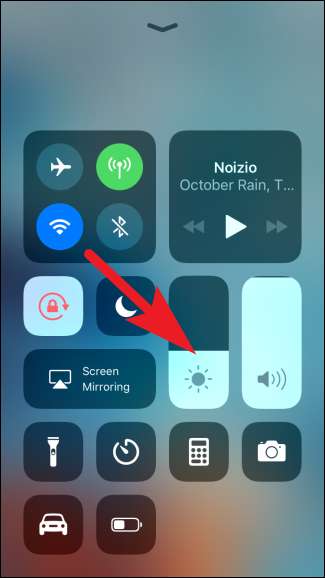
ใต้แถบเลื่อนให้แตะไอคอน Night Shift เพื่อเปิดหรือปิด
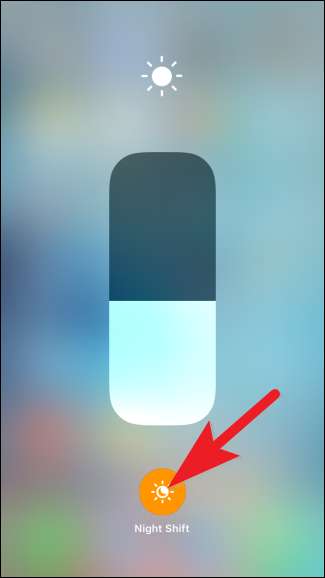
ผู้ใช้ iOS 10 และ 9.3: สลับเปิดและปิด Night Shift
หากคุณใช้ iOS 9.3 หรือ 10 ให้ปัดขึ้นจากด้านล่างของหน้าจอเพื่อเปิด Control Center แล้วแตะที่ไอคอน Night Shift ตรงกลางแถวทางลัด
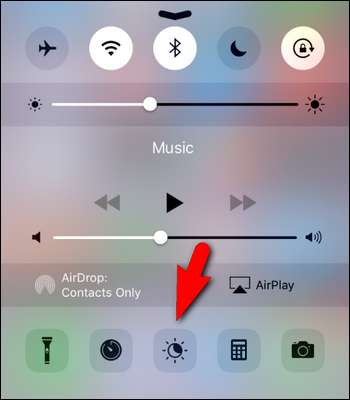
กล่องจะปรากฏขึ้นพร้อมกับสรุปย่อของโหมด Night Shift และปุ่มสองปุ่ม:“ เปิดจนถึง 7.00 น.” และ“ การตั้งค่ากำหนดการ…”; คุณสามารถแตะที่รายการ“ เปิด” เพื่อดูว่า Night Shift มีลักษณะเป็นอย่างไรหรือคุณสามารถเลือก“ การตั้งค่ากำหนดการ” เพื่อข้ามไปยังการตั้งค่า Night Shift (ซึ่งเราจะกล่าวถึงในหัวข้อถัดไป)
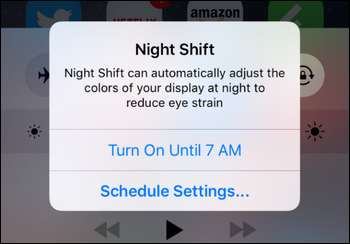
ผู้ใช้ iOS ทั้งหมด: กำหนดการตั้งค่ากะกลางคืน
คุณสามารถเข้าถึงการตั้งค่า Night Shift ได้โดยไปที่การตั้งค่า> การแสดงผลและความสว่าง> กะกลางคืน
ที่นี่คุณสามารถเลือก "กำหนดเวลา" เพื่อเลือกกำหนดการของคุณหรือ "เปิดใช้งานด้วยตนเอง" เพื่อเปิดและปิด ในการกำหนดตารางเวลาให้เปิดสวิตช์ "กำหนดเวลา"
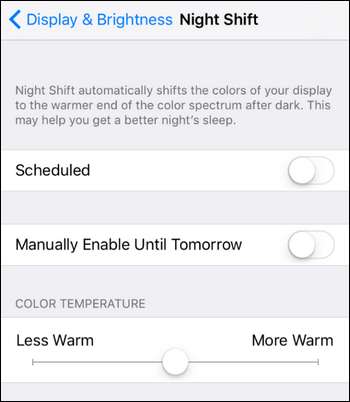
กำหนดการที่สร้างไว้ล่วงหน้าจะปรากฏขึ้นภายใต้การสลับ แตะเพื่อทำการเปลี่ยนแปลง
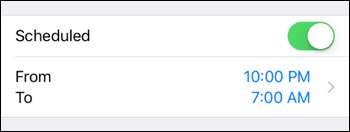
ที่นี่คุณสามารถตั้งค่า Night Shift ให้เปิดโดยอัตโนมัติเมื่อพระอาทิตย์ตกดินและปิดเมื่อดวงอาทิตย์ขึ้น หากไม่ได้ผลสำหรับคุณคุณสามารถกำหนดตารางเวลาที่กำหนดเองตามช่วงเวลาของวัน โปรดทราบว่าแม้ว่าคุณจะไม่ได้ใช้กำหนดการ แต่สิ่งที่คุณตั้งไว้สำหรับค่า“ ปิดที่” ก็คือเวลาที่ iOS จะปิด Night Shift แม้ว่าคุณจะเปิดใช้งานด้วยตนเองก็ตาม
เมื่อเสร็จแล้วให้แตะลิงก์ "Night Shift" สีฟ้า (หรือลิงก์ "ย้อนกลับ" ใน iOS 11) ที่มุมบนซ้ายเพื่อกลับสู่เมนูการตั้งค่าหลัก
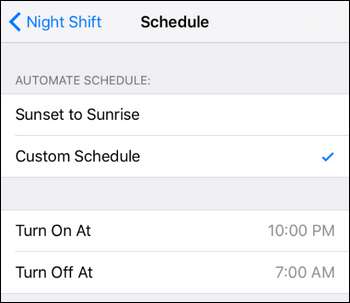
เคล็ดลับสุดท้ายที่ควรเน้นก่อนที่เราจะทำเสร็จ คุณสามารถปรับความอบอุ่นของหน้าจอได้โดยใช้แถบเลื่อนที่ด้านล่างของเมนู Night Shift “ อุ่นน้อยลง” หมายความว่าคุณจะได้สีแดงน้อยลงเมื่อเปิด Night Shift ในขณะที่“ อุ่นมากขึ้น” หมายความว่าหน้าจอจะดูแดงขึ้น หากคุณแตะที่แถบเลื่อน Night Shift จะแสดงให้คุณเห็นว่าระดับความอบอุ่นนั้นจะเป็นอย่างไรเมื่อเปิด Night Shift
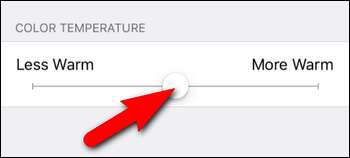
แม้ว่าเราควรจะวางแกดเจ็ตของเราลงและนอนหลับฝันดี แต่เมื่อเราไม่ทำ (และไม่เคยทำ) คุณสมบัติเช่น Night Shift ของ Apple เป็นเพียงตั๋วในการลดผลกระทบของแกดเจ็ตในช่วงดึก







